怎么保存天猫视频到电脑?在如今的网络购物时代,天猫作为阿里巴巴旗下的知名电商平台,不仅提供了丰富的商品选择,还经常在平台上发布各种促销视频、商品介绍视频,让消费者能够更直观地了解产品详情。这些视频往往制作精良,信息量大,有时候我们希望能将它们保存到电脑中,以便日后随时查阅或分享给朋友。如果你是一名电商行业的从业者,那么肯定经常会从天猫里保存竞争对手的视频到电脑上,然后通过视频对竞争对手的视频进行分享。另外还有很多做产品分销的朋友,就需要下载保存分销的电脑商品视频,作为自己产品上架的重要元素。由此可见,下载天猫商品视频是一项非常普遍的电脑操作,但是知道如何保存下载的小伙伴却并不是很多。
不过这个问题在小编这里看到是非常简单的,因为小编知道三种下载保存天猫商品视频的办法,下面我就将这三个办法分享给大家一块学习吧,可能步骤会有点多,不过方法贵在真实有效,感兴趣的朋友一定要试一试哦。
方法一:使用“星优图片下载助手”软件保存天猫视频到电脑
软件下载地址:https://www.xingyousoft.com/softcenter/XYCapture
步骤1,这里使用的“星优图片下载助手”软件可以帮助我们快速批量下载天猫商品图片和视频,请大家提前将这个软件下载到电脑上并安装好,安装好之后就可以打开使用了,随后请你点击【天猫】功能文字按键。
步骤2,本次我们的目的是保存天猫视频到电脑上,因此需要在【下载类型】右边选择“视频”选项。
步骤3,准备需要保存的天猫视频商品添加,然后通过点击【添加链接】按键后导入到软件里。如果链接比较多,可以点击【导入链接】按键后批量导入,导入格式为excel(excel表格第一类填写链接名,第二列填写链接),软件上可以下载导入模板。
步骤4,添加好天猫链接后还需要登录一下天猫账号,这一步必不可少,因为只有登录账号才能下载视频,登录步骤如下:
① 先点击右上角【检测登录状态】按键,检测完成后点击左侧出现的【未登录,点击登录天猫账号】文字按键。
② 随后软件弹出登录界面,大家在登录界面上登录自己的天猫账号,登陆完成后可以直接关闭此窗口。(账号安全会得到保障,不必担心泄露)
步骤5,登录完天猫账号后回到软件,就可以点击【开始下载】红色按键正式开启视频下载程序了,下载需要点时间,请大家不要着急。
步骤6,下载结束后软件会自动打开输出文件夹,在输出文件夹里可以找到下载下来的天猫商品视频,这样我们就成功将天猫视频保存到电脑上了。
方法二:使用Media Video Manager保存天猫视频到电脑
使用Media Video Manager插件来保存天猫视频到电脑是一个相对简便的过程。以下是详细的步骤说明,帮助你使用这个插件从天猫页面下载视频。
步骤 1:安装 Media Video Manager 插件
打开浏览器
你需要使用 Google Chrome 或者 Mozilla Firefox 浏览器。打开你常用的浏览器。
访问插件商店
对于 Google Chrome,在浏览器中打开 Chrome 网上应用店。
对于 Mozilla Firefox,访问 Firefox 附加组件。
搜索插件
在搜索框中输入 “Media Video Manager”,然后按回车。
安装插件
找到插件后,点击 添加到Chrome 或者 添加到Firefox,并按照提示完成安装。安装完成后,插件的图标会出现在浏览器右上角。
步骤 2:打开天猫页面
访问天猫商品页面
打开浏览器,访问天猫官网,然后进入你想下载视频的商品页面。确保页面中的视频已经加载完成。
确认视频播放
确保视频已经开始播放,或者视频至少可以预览(有时需要等待广告播放结束)。
步骤 3:使用 Media Video Manager 插件下载视频
点击插件图标
当页面加载完成并且视频开始播放时,点击浏览器右上角的 Media Video Manager 插件图标。如果插件成功识别到页面上的视频,它会自动列出该页面上所有的视频链接。
选择视频文件
在弹出的插件窗口中,插件会显示该网页上可用的所有视频文件。通常,视频文件会按照格式和大小进行排序。选择一个合适的视频文件,通常你可以选择视频质量较高、大小适中的文件。点击对应的 下载按钮。
下载视频
点击下载后,插件会提示你选择保存文件的路径。选择一个合适的位置,并确认保存。视频文件将会被保存到你指定的文件夹中。
步骤 4:保存视频并查看
查找下载的视频
视频下载完成后,打开你保存视频的文件夹。通常,视频文件的格式是 .mp4 或 .flv 等常见格式。
播放视频
你可以直接使用电脑上的媒体播放器(如 VLC、Windows Media Player 等)来播放视频,确保视频正常显示并且画质清晰。
常见问题与解决方法
视频无法下载:有时插件可能无法识别到某些视频,尤其是那些受保护或加密的视频。此时,可以尝试刷新页面,确保视频加载完全,或者尝试其他方法(如录屏软件)。
下载的文件损坏或无法播放:如果下载的视频无法正常播放,可能是视频文件没有完全下载或者存在格式问题。你可以尝试使用其他格式的视频文件,或者重新下载。
插件无法识别视频:某些天猫视频可能采用了特殊的播放方式或加密技术,导致插件无法识别。此时,你可以尝试使用其他视频下载工具,如 IDT(Live Download Tool) 或者直接使用录屏工具。
小贴士
视频版权问题:请注意,天猫上的视频通常受版权保护,仅供个人观看。如果你打算分享或公开使用这些视频,务必确保已获得相关授权。
确保插件安全:从官方渠道安装插件,并避免下载未知来源的插件,以防止恶意软件的风险。
总结
通过以上步骤,你可以轻松使用 Media Video Manager 插件将天猫上的视频保存到电脑中。只需安装插件、打开页面、选择视频并下载,即可获得你想要的视频。需要注意的是,有些视频可能受到保护无法下载,因此,选择合适的视频下载工具和方法是关键。
方法三:使用Live Download Tool保存天猫视频到电脑
Live Download Tool(IDT) 是一款广受欢迎的下载管理工具,主要用于加速和管理文件下载。IDT 支持多种协议,包括 HTTP、FTP 和 HTTPS,能够显著提高下载速度,通常通过分段下载技术将文件分成多个部分并同时下载,从而加快速度。此外,IDT 提供了断点续传功能,能够在下载过程中断开后恢复,避免重复下载。IDT 还集成了浏览器插件,能够自动捕捉网页中的下载链接,方便用户一键下载视频、音频及其他文件。软件界面简洁易用,支持批量下载、定时下载、下载队列管理等功能。它也支持对下载任务进行排队和优先级设置,适用于各种文件类型的下载。虽然 IDT 是付费软件,但它提供了免费的试用期,深受全球用户喜爱。使用 Live Download Tool (IDT) 下载天猫视频到电脑上并不复杂。以下是详细步骤:
前提条件
确保已安装 IDT:首先,确保你已经在电脑上安装了最新版本的 Live Download Tool。
确保浏览器和 IDT 集成:安装 IDT 后,确保它与浏览器(如 Chrome、Firefox 或 Edge)正确集成。这通常在安装过程中自动完成。
下载天猫视频的步骤
1. 打开天猫网站
打开浏览器,访问 天猫网站。
查找并进入你想要下载的视频页面。
2. 启动视频播放
在天猫页面上,找到你想下载的视频。
播放该视频,确保视频正在加载并播放。
3. 启动 IDT
如果 IDT 已正确安装并与浏览器集成,视频播放时,IDT 会自动检测到视频下载链接。
在视频播放时,你会在浏览器右上角看到一个 下载按钮(通常是一个小的 IDT 图标)。点击它,即可开始下载。
4. 手动捕捉下载链接(如果自动检测不生效)
如果 IDT 没有自动捕捉到视频链接,你可以手动操作:
在浏览器中右击视频播放器,选择 “查看网页源代码” 或 “检查”(根据不同浏览器的选项名称)。
找到视频的 视频源 URL(通常是 .mp4 或 .m3u8 格式的链接)。可以通过搜索源代码中的关键词,如 video 或 src 来找到视频链接。
复制该视频链接。
5. 在 IDT 中添加下载任务
打开 IDT,点击 “添加 URL” 按钮。
粘贴你刚才复制的视频链接,点击 “开始” 开始下载。
6. 完成下载
下载完成后,你可以在 IDT 的下载列表中查看已下载的视频文件,或者直接在文件夹中找到它。
注意事项
浏览器兼容性:不同浏览器的行为可能略有不同。如果 IDT 没有自动捕捉视频链接,可以尝试更换浏览器或手动获取视频链接。
天猫的限制:某些视频可能存在 DRM(数字版权管理)保护,无法通过这种方式下载。在这种情况下,可能需要使用其他工具或技术,或者只能通过官方平台观看。
随着电商平台的快速发展,越来越多的购物者在天猫等平台上浏览商品、参与促销活动时,常常会遇到各种有趣或者实用的视频内容。这些视频通常是商家用来展示产品特点、使用教程或者活动宣传的短片。如果你希望将这些天猫上的视频保存到自己的电脑上,以便以后查看或分享,那么上面小编分享的几种方法可以帮助你完成这一目标。保存天猫视频到电脑并不复杂,通过合适的方法你可以轻松完成。无论是使用浏览器插件、第三方下载工具,还是通过录屏软件录制,你都可以根据自己的需求选择最佳方案。确保在使用这些工具时遵守法律法规,不侵犯他人版权,并保障设备的安全性。好了,本篇关于“怎么保存天猫视频到电脑?”的分享就全部到此结束了,如果你平时需要保存天猫商品视频到电脑上,那上面的方法可以帮助到你,非常简单,基本上一分钟就能轻松学会。
💡 关键要点
怎么保存天猫视频到电脑?在如今的网络购物时代,天猫作为阿里巴巴旗下的知名电商平台,不仅提供了丰富的商品选择,还经常在平台上发布